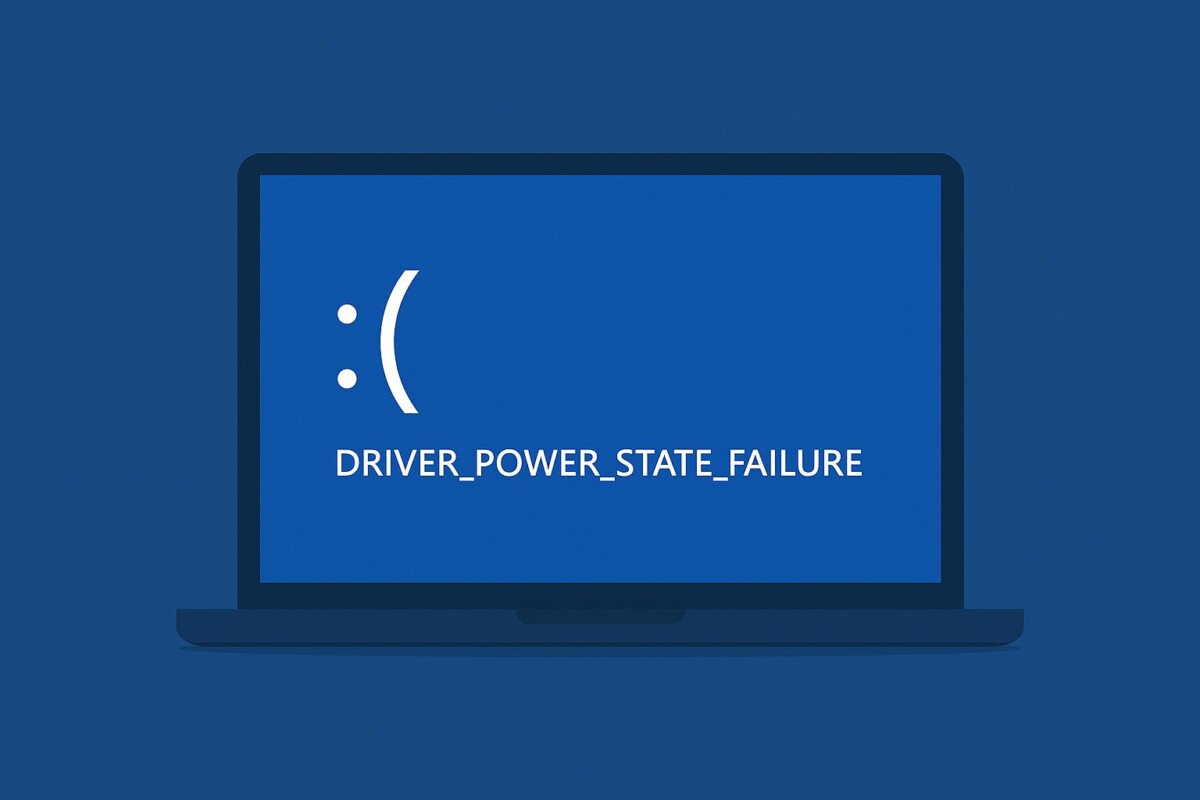DRIVER_POWER_STATE_FAILURE 오류 해결 가이드 – 슬립 복귀 블루스크린, 이렇게 잡는다
컴퓨터가 절전 모드에서 깨어난 직후 갑자기 블루스크린이 발생한 경험이 있으신가요?
화면에는 “DRIVER_POWER_STATE_FAILURE”라는 오류 코드가 표시되며, 시스템이 멈추거나 재부팅되는 현상으로 이어집니다.
이 오류는 대부분 장치 드라이버가 전원 상태 전환을 제대로 처리하지 못할 때 발생합니다. 특히 노트북 사용자나 절전 기능을 자주 활용하는 환경에서 빈번하게 나타나죠.
이번 가이드에서는 DRIVER_POWER_STATE_FAILURE 오류의 원인부터 단계별 해결 방법, 그리고 예방 팁까지 구체적으로 정리했습니다. 이 글을 따라가면 블루스크린 문제를 빠르게 진단하고 안정적으로 시스템을 복구할 수 있습니다.
DRIVER_POWER_STATE_FAILURE 블루스크린 원인과 해결법
이 오류는 절전 모드에서 복귀할 때 드라이버가 전원 상태를 잘못 처리하면서 발생합니다. 문제 드라이버 점검과 전원 관리 설정만으로도 블루스크린을 빠르게 해결할 수 있습니다.
주요 원인
① 오래되거나 손상된 장치 드라이버
업데이트가 제대로 되지 않거나 손상된 드라이버는 전원 전환 신호를 처리하지 못해 오류를 일으킬 수 있습니다.
② 슬립 복귀 시 장치 응답 지연
특히 HDD, 무선 어댑터 같은 장치는 절전에서 깨어날 때 반응이 늦어 시스템과 타이밍이 맞지 않아 블루스크린으로 이어질 수 있습니다.
③ 특정 하드웨어와의 충돌
그래픽카드, 무선랜, 블루투스 어댑터처럼 드라이버 의존도가 높은 장치에서 충돌이 발생하면 오류 코드가 발생하기 쉽습니다.
④ 빠른 시작(Fast Startup) 설정 문제
Windows의 빠른 시작 기능은 부팅 속도를 줄여주지만, 일부 드라이버와 전원 관리 신호가 충돌해 블루스크린을 유발하기도 합니다.
⑤ BIOS·펌웨어 호환성 문제
메인보드 BIOS나 장치 펌웨어가 오래되면 최신 드라이버와 호환되지 않아 전원 상태 전환 과정에서 오류가 생길 수 있습니다.
대표 증상
① 블루스크린(BSOD) 화면에 DRIVER_POWER_STATE_FAILURE 코드 표시
절전 모드에서 깨어난 직후 가장 먼저 보이는 오류 메시지로, 시스템 충돌의 대표적인 신호입니다.
② 슬립 복귀 중 멈춤 또는 재부팅
전원은 켜지지만 화면이 멈추거나 강제로 재부팅되면서 정상 작업으로 돌아가지 못합니다.
③ 시스템이 매우 느려지고 응답 없음
마우스나 키보드 입력에 반응이 늦어지고, 전체 성능이 급격히 떨어집니다.
④ 프로그램 실행 중 갑작스러운 멈춤
작업 도중 특정 프로그램이 멈추거나 강제 종료되며, 이후 블루스크린으로 이어질 수 있습니다.
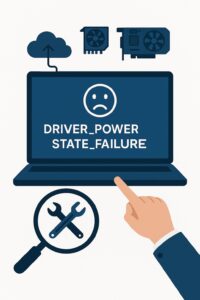
오류 해결 방법 (단계별 가이드)
1️⃣ 문제 드라이버 먼저 확인하기
블루스크린이 발생했을 때 가장 먼저 확인해야 하는 부분은 문제 드라이버 파악입니다.
🔍 이벤트 뷰어 사용
eventvwr.msc
Windows 로그 > 시스템
‘전원 관련 오류’ 항목 검색 → 문제 드라이버 파악🔍 크래시 분석 툴 사용
BlueScreenView
WhoCrashed👉 원인을 정확히 파악해야 불필요한 수정 없이 핵심 드라이버만 조치할 수 있습니다
2️⃣ 장치 드라이버 최신 버전으로 업데이트
드라이버 충돌은 DRIVER_POWER_STATE_FAILURE 오류의 가장 흔한 원인입니다.
devmgmt.msc
장치 관리자 실행
GPU, 무선 어댑터, 오디오 장치 등 확인
각 장치 우클릭 → 드라이버 업데이트
‘자동 검색’ 또는 제조사 홈페이지에서 수동 다운로드💡 특히 NVIDIA, AMD, Realtek 드라이버에서 자주 발생합니다.
3️⃣ 고급 전원 관리 설정 조정
절전 복귀 시 장치 응답 지연을 줄이려면 전원 관리 옵션을 최적화해야 합니다.
진입 경로:
제어판 > 전원 옵션 > 사용 중인 전원 계획 > 고급 전원 설정 변경다음 항목을 조정하세요:
PCI Express > 연결 상태 전력 관리 → ‘사용 안 함’
무선 어댑터 설정 > 절전 모드 → ‘최대 성능’
하드 디스크 > 꺼지는 시간 → 더 길게 설정💡장치의 절전 모드 응답을 개선하면 블루스크린 빈도를 크게 줄일 수 있습니다.
4️⃣ 빠른 시작(Fast Startup) 끄기
Windows의 빠른 시작 기능은 부팅을 빠르게 하지만, 일부 드라이버와 충돌을 일으킬 수 있습니다.
진입 경로:
제어판 > 전원 옵션 > 전원 단추 작동 설정
→ ‘현재 사용할 수 없는 설정 변경’ 클릭
→ [빠른 시작 켜기] 체크 해제 후 저장💡 빠른 시작을 해제하면 드라이버 초기화 과정이 안정적으로 진행됩니다.
5️⃣ 시스템 파일 검사(SFC)
손상된 시스템 파일이 원인이 될 수 있으므로, Windows 내장 도구로 점검이 필요합니다.
sfc /scannow관리자 권한으로 명령 프롬프트 실행 후 위 명령어 입력 → 손상된 시스템 파일 자동 복구
💡 자동으로 손상된 파일을 복구해 드라이버 충돌 외의 운영체제 문제까지 해결할 수 있습니다.
6️⃣ 시스템 복원 또는 클린 부팅
다른 방법으로 해결되지 않는다면 최종적으로 시스템 복원이나 클린 부팅을 시도할 수 있습니다.
오류 발생 전 복원 지점이 있다면 시스템 복원 실행
또는 msconfig → 클린 부팅 설정 후 원인 프로그램 탐색📌블루스크린을 미리 막는 습관
① 드라이버는 정기적으로 업데이트
최신 드라이버를 유지하면 전원 전환 시 발생하는 충돌을 예방할 수 있습니다.
② 절전 모드 사용 시 고급 전원 설정 조정
장치 응답 지연을 줄여 슬립 복귀 시 오류를 방지할 수 있습니다.
③ 사용하지 않는 하드웨어·장치는 제거
불필요한 장치가 연결되면 드라이버 충돌 가능성이 높아집니다.
④ 백신 프로그램으로 악성코드 방지
악성코드가 드라이버 동작을 방해해 블루스크린으로 이어질 수 있으므로 정기 검사가 필요합니다.
⑤ BIOS와 운영체제 버전은 최신으로 유지
펌웨어와 OS가 오래되면 최신 드라이버와 호환되지 않아 오류가 발생할 수 있습니다.
💬 자주 묻는 질문 (FAQ)
Q. DRIVER_POWER_STATE_FAILURE는 어떤 오류인가요?
→ 슬립 모드나 최대 절전 모드 복귀 중 발생하는 블루스크린입니다. 드라이버가 전원 상태를 잘못 처리할 때 생깁니다.Q. 어떤 장치가 가장 자주 문제를 일으키나요?
→ GPU, 무선랜, 블루투스, USB 저장장치, 사운드 장치 순으로 자주 보고됩니다.Q. 빠른 시작 기능이 문제 원인일 수 있나요?
→ 네, 일부 드라이버와 충돌을 일으킬 수 있어 꺼두는 것이 안전합니다.Q. 꼭 드라이버를 수동으로 업데이트해야 하나요?
→ Windows 자동 업데이트로는 최신 드라이버가 설치되지 않는 경우가 많습니다. 제조사 홈페이지에서 직접 설치하는 것이 더 정확합니다.Q. 문제가 계속되면 어떻게 해야 하나요?
→ BIOS 업데이트, 다른 윈도우 계정 테스트, 클린 설치 또는 전문가의 진단이 필요할 수 있습니다.
🔚 마무리
DRIVER_POWER_STATE_FAILURE 오류는 전원 상태 전환 시 드라이버 충돌로 발생하는 블루스크린입니다.
문제 드라이버 점검 + 고급 전원 설정 조정만으로도 대부분 해결됩니다.